Sur Performance Optimizer
Performance Optimizer est un potentially unwanted program (PUP), annoncé comme un outil d’optimisation de système. Il prétend être capable de booster les performances de votre ordinateur en supprimant certains fichiers et résoudre des erreurs diverses. Ces types de programmes (Speedy SystemCare, PC Speed UP, Power Speedup 2018) sont très populaires parmi les utilisateurs, mais rarement faire ils en fait sensiblement améliorer les performances. Certains d’entre eux sont carrément en profitant des utilisateurs crédules et la cicatrisation à eux en achetant le programme complet. 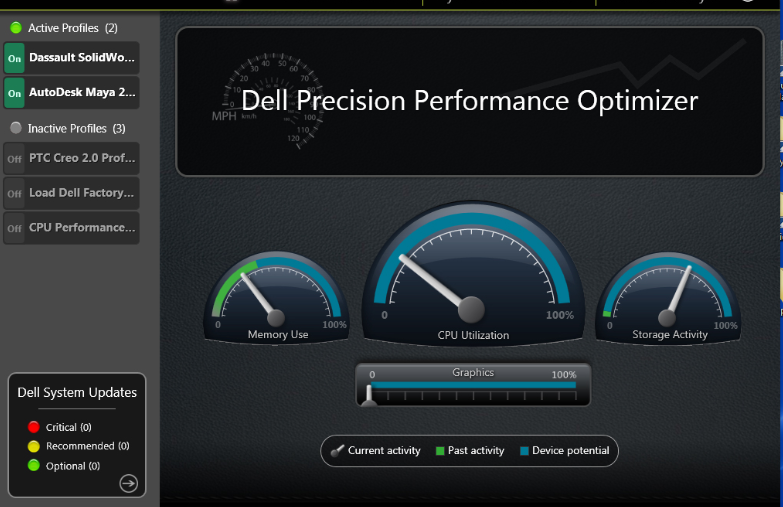
C’est le cas avec Performance Optimizer. Le programme va prétendre que votre ordinateur a des problèmes de performances diverses et qu’il a besoin d’un bon nettoyage. Toutefois, pour utiliser la fonction de fixation/nettoyage, vous devrez acheter la version complète du programme. Si les utilisateurs devaient avoir regarder de plus près les résultats de recherche, ils verraient que les questions soulevées ne sont pas aussi sérieuses qu’ils ont été établis pour être, ou qu’ils ne pourraient pas exister du tout. Il va sans dire que l’achat de tels programmes serait un gaspillage d’argent. Au lieu de cela, vous devez supprimer Performance Optimizer.
Il convient de mentionner que Performance Optimizer n’est pas malware, ni il nuira à votre ordinateur. La plupart des chiots ne sont généralement pas dangereux et plutôt essaient d’arnaquer les gens. Cependant, tombant pour une arnaque peut facilement être évitée si les utilisateurs ont fait leurs recherches avant d’acheter quoi que ce soit. Une simple recherche avec Google montrerait que le programme est loin d’être fiable.
Outre les résultats peut-être fausses, une autre raison Performance Optimizer peut être classé comme un chiot est ses méthodes d’installation. À l’instar de nombreux programmes de ce type, il utilise le logiciel groupement pour installer sur les ordinateurs des utilisateurs sans autorisation. Essentiellement, les chiots sont ajoutés à freeware comme offre supplémentaire, qui peut installer à côté à moins d’être désélectionnés manuellement. Nous vous expliquerons comment faire cela dans la section suivante.
Comment installer les chiots
Il y a une chance que vous avez installé le programme vous-même, pensant qu’il sera en quelque sorte accélérer votre appareil. Si tel est le cas, prochaine fois que vous installez un programme, vous devez être plus prudent et faire une recherche plus approfondie. Si vous avez oublié d’installer, puis il probablement entrés via la méthode de groupement. Souvent, des programmes gratuits populaires ont des offres supplémentaires qui leur sont rattachés, et ils sont autorisés à installer aux côtés du programme. Il n’est pas difficile d’empêcher ces indésirables des installations, mais parce qu’ils sont cachés pendant l’installation, les utilisateurs ne sont pas encore au courant de leur être là. Si vous souhaitez rendre les offres ajoutés visibles, vous besoin choisira les paramètres avancé (personnalisé) lors de l’installation. Ces paramètres tant vous montrera une liste de ce qui a été ajouté et permet de désélectionner tout. Certaines des offres peuvent sembler très attrayante, mais ce qui leur permet d’installer n’est pas une bonne idée. La plupart des ces offres seront inutile, et vous souhaitez vous débarrasser d’eux par la suite. Et c’est beaucoup plus facile d’abord empêcher d’installer que c’est d’avoir plus tard de se débarrasser d’eux.
Vous devez désinstaller Performance Optimizer ?
Le programme est annoncé comme un optimiseur de système qui fixera soi-disant erreurs et problèmes de performances. Il va scanner votre ordinateur après l’installation et vous informer sur les diverses questions qui ont un impact sur votre système. Si vous ignorez le programme, il va garder harceler vous sur les problèmes jusqu’à ce que vous manquez de patience. Les résultats peuvent présenter des dizaines ou même des centaines de questions qui alarmeront évidemment des utilisateurs. Le programme offre à résoudre les problèmes, mais vous devez d’abord acheter le programme complet. Ces types de programmes coûtent généralement autour de 30 $, ce qui peut ne pas sembler beaucoup d’argent au début, mais payer même que pour un programme qui va probablement faire rien n’est trop. Si vous avez coché les résultats de l’analyse de plus près, vous pourriez trouver quelque chose de surprenant. Le programme est probablement détecter des choses comme les anciennes entrées de Registre comme des problèmes graves quand en réalité ils n’affectent pas réellement les performances de votre ordinateur. Certains des problèmes détectés peuvent ne pas encore exister en premier lieu. Programmes comme celui-ci utilisent souvent les tactiques d’intimidation pour que les utilisateurs à acheter le programme complet, c’est pourquoi ils sont souvent dénommés scarewares.
Si vous recherché optimiseurs système, vous trouveriez Report avis qu’ils sont réellement utiles. Beaucoup d’utilisateurs croient que les optimiseurs système même légitimes sont complètement inutiles et ne sont pas nécessaires. Si vous pensez autrement, regarder dans les programmes très soigneusement avant leur installation. Et vous devriez rester loin des outils qui plaisante avec le registre, comme les fichiers nécessaires pourraient être supprimés accidentellement. Microsoft conseille également de ne pas utiliser de tels outils. Pire des cas, vous finiriez par devoir réinstaller votre Windows.
suppression de Performance Optimizer
Si vous avez décidé de supprimer Performance Optimizer, vous devriez être en mesure de le faire automatiquement et manuellement. Si vous savez comment faire pour désinstaller des programmes, aller de l’avant avec suppression manuelle. Nous vous fournirons des instructions ci-dessous cet article pour vous aider. Si vous avez peu d’expérience avec les ordinateurs, il peut être préférable d’utiliser un logiciel anti-virus.
Offers
Télécharger outil de suppressionto scan for Performance OptimizerUse our recommended removal tool to scan for Performance Optimizer. Trial version of provides detection of computer threats like Performance Optimizer and assists in its removal for FREE. You can delete detected registry entries, files and processes yourself or purchase a full version.
More information about SpyWarrior and Uninstall Instructions. Please review SpyWarrior EULA and Privacy Policy. SpyWarrior scanner is free. If it detects a malware, purchase its full version to remove it.

WiperSoft examen détails WiperSoft est un outil de sécurité qui offre une sécurité en temps réel contre les menaces potentielles. De nos jours, beaucoup d’utilisateurs ont tendance à téléc ...
Télécharger|plus


Est MacKeeper un virus ?MacKeeper n’est pas un virus, ni est-ce une arnaque. Bien qu’il existe différentes opinions sur le programme sur Internet, beaucoup de ceux qui déteste tellement notoire ...
Télécharger|plus


Alors que les créateurs de MalwareBytes anti-malware n'ont pas été dans ce métier depuis longtemps, ils constituent pour elle avec leur approche enthousiaste. Statistique de ces sites comme CNET m ...
Télécharger|plus
Quick Menu
étape 1. Désinstaller Performance Optimizer et les programmes connexes.
Supprimer Performance Optimizer de Windows 8
Faites un clic droit sur l'arrière-plan du menu de l'interface Metro, puis sélectionnez Toutes les applications. Dans le menu Applications, cliquez sur Panneau de configuration, puis accédez à Désinstaller un programme. Trouvez le programme que vous souhaitez supprimer, faites un clic droit dessus, puis sélectionnez Désinstaller.


Désinstaller Performance Optimizer de Windows 7
Cliquez sur Start → Control Panel → Programs and Features → Uninstall a program.


Suppression Performance Optimizer sous Windows XP
Cliquez sur Start → Settings → Control Panel. Recherchez et cliquez sur → Add or Remove Programs.


Supprimer Performance Optimizer de Mac OS X
Cliquez sur bouton OK en haut à gauche de l'écran et la sélection d'Applications. Sélectionnez le dossier applications et recherchez Performance Optimizer ou tout autre logiciel suspect. Maintenant faites un clic droit sur chacune de ces entrées et sélectionnez placer dans la corbeille, puis droite cliquez sur l'icône de la corbeille et sélectionnez Vider la corbeille.


étape 2. Suppression de Performance Optimizer dans votre navigateur
Sous Barres d'outils et extensions, supprimez les extensions indésirables.
- Ouvrez Internet Explorer, appuyez simultanément sur Alt+U, puis cliquez sur Gérer les modules complémentaires.


- Sélectionnez Outils et Extensions (dans le menu de gauche).


- Désactivez l'extension indésirable, puis sélectionnez Moteurs de recherche. Ajoutez un nouveau moteur de recherche et supprimez celui dont vous ne voulez pas. Cliquez sur Fermer. Appuyez à nouveau sur Alt+U et sélectionnez Options Internet. Cliquez sur l'onglet Général, supprimez/modifiez l'URL de la page d’accueil, puis cliquez sur OK.
Changer la page d'accueil Internet Explorer s'il changeait de virus :
- Appuyez à nouveau sur Alt+U et sélectionnez Options Internet.


- Cliquez sur l'onglet Général, supprimez/modifiez l'URL de la page d’accueil, puis cliquez sur OK.


Réinitialiser votre navigateur
- Appuyez sur Alt+U - > Options Internet.


- Onglet Avancé - > Réinitialiser.


- Cochez la case.


- Cliquez sur Réinitialiser.


- Si vous étiez incapable de réinitialiser votre navigateur, emploient un bonne réputation anti-malware et scanner votre ordinateur entier avec elle.
Effacer Performance Optimizer de Google Chrome
- Ouvrez Chrome, appuyez simultanément sur Alt+F, puis sélectionnez Paramètres.


- Cliquez sur Extensions.


- Repérez le plug-in indésirable, cliquez sur l'icône de la corbeille, puis sélectionnez Supprimer.


- Si vous ne savez pas quelles extensions à supprimer, vous pouvez les désactiver temporairement.


Réinitialiser le moteur de recherche par défaut et la page d'accueil de Google Chrome s'il s'agissait de pirate de l'air par virus
- Ouvrez Chrome, appuyez simultanément sur Alt+F, puis sélectionnez Paramètres.


- Sous Au démarrage, cochez Ouvrir une page ou un ensemble de pages spécifiques, puis cliquez sur Ensemble de pages.


- Repérez l'URL de l'outil de recherche indésirable, modifiez/supprimez-la, puis cliquez sur OK.


- Sous Recherche, cliquez sur le bouton Gérer les moteurs de recherche. Sélectionnez (ou ajoutez, puis sélectionnez) un nouveau moteur de recherche par défaut, puis cliquez sur Utiliser par défaut. Repérez l'URL de l'outil de recherche que vous souhaitez supprimer, puis cliquez sur X. Cliquez ensuite sur OK.




Réinitialiser votre navigateur
- Si le navigateur ne fonctionne toujours pas la façon dont vous le souhaitez, vous pouvez rétablir ses paramètres.
- Appuyez sur Alt+F.


- Appuyez sur le bouton remise à zéro à la fin de la page.


- Appuyez sur le bouton Reset une fois de plus dans la boîte de confirmation.


- Si vous ne pouvez pas réinitialiser les réglages, acheter un anti-malware légitime et Scannez votre PC.
Supprimer Performance Optimizer de Mozilla Firefox
- Appuyez simultanément sur Ctrl+Maj+A pour ouvrir le Gestionnaire de modules complémentaires dans un nouvel onglet.


- Cliquez sur Extensions, repérez le plug-in indésirable, puis cliquez sur Supprimer ou sur Désactiver.


Changer la page d'accueil de Mozilla Firefox s'il changeait de virus :
- Ouvrez Firefox, appuyez en même temps sur les touches Alt+O, puis sélectionnez Options.


- Cliquez sur l'onglet Général, supprimez/modifiez l'URL de la page d’accueil, puis cliquez sur OK. Repérez le champ de recherche Firefox en haut à droite de la page. Cliquez sur l'icône du moteur de recherche et sélectionnez Gérer les moteurs de recherche. Supprimez le moteur de recherche indésirable et sélectionnez/ajoutez-en un nouveau.


- Appuyez sur OK pour enregistrer ces modifications.
Réinitialiser votre navigateur
- Appuyez sur Alt+H


- Informations de dépannage.


- Réinitialiser Firefox


- Réinitialiser Firefox -> Terminer


- Si vous ne pouvez pas réinitialiser Mozilla Firefox, analysez votre ordinateur entier avec un anti-malware digne de confiance.
Désinstaller Performance Optimizer de Safari (Mac OS X)
- Accéder au menu.
- Choisissez Préférences.


- Allez à l'onglet Extensions.


- Appuyez sur le bouton désinstaller à côté des indésirable Performance Optimizer et se débarrasser de toutes les autres entrées inconnues aussi bien. Si vous ne savez pas si l'extension est fiable ou non, décochez simplement la case Activer afin de le désactiver temporairement.
- Redémarrer Safari.
Réinitialiser votre navigateur
- Touchez l'icône de menu et choisissez réinitialiser Safari.


- Choisissez les options que vous voulez de réinitialiser (souvent tous d'entre eux sont présélectionnées), appuyez sur Reset.


- Si vous ne pouvez pas réinitialiser le navigateur, Scannez votre PC entier avec un logiciel de suppression de logiciels malveillants authentique.
Site Disclaimer
2-remove-virus.com is not sponsored, owned, affiliated, or linked to malware developers or distributors that are referenced in this article. The article does not promote or endorse any type of malware. We aim at providing useful information that will help computer users to detect and eliminate the unwanted malicious programs from their computers. This can be done manually by following the instructions presented in the article or automatically by implementing the suggested anti-malware tools.
The article is only meant to be used for educational purposes. If you follow the instructions given in the article, you agree to be contracted by the disclaimer. We do not guarantee that the artcile will present you with a solution that removes the malign threats completely. Malware changes constantly, which is why, in some cases, it may be difficult to clean the computer fully by using only the manual removal instructions.
